Если вам больше не нужен список на доске Trello, вы можете просто заархивировать его. Таким образом, если вы хотите что-то проверить и позже вам нужно вернуть список, вы всегда можете разархивировать его.
Если вы впервые пытаетесь разархивировать список в Trello, выполните действия, перечисленные в этом руководстве.
Шаги по разархивированию списков в Trello
- Зайдите в меню доски и нажмите Более
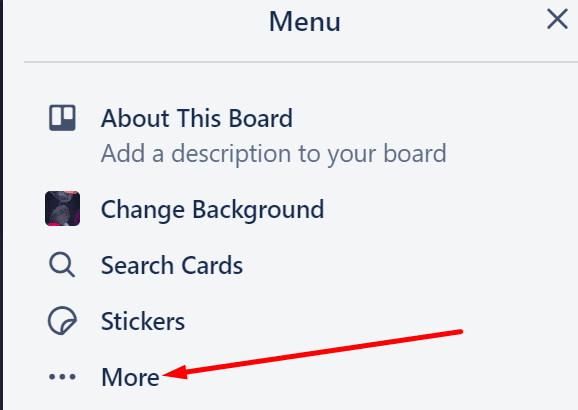
- Выбирать Архивные элементы
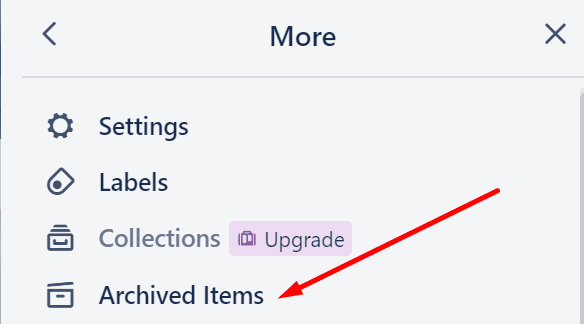
- Выбирать Перейти к спискам
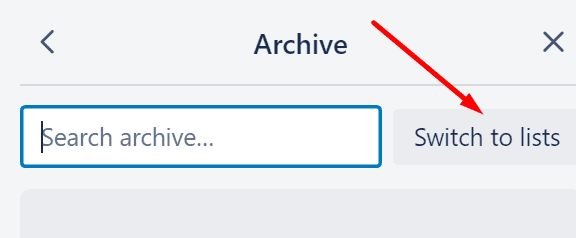
- Щелкните список, который хотите разархивировать
- Ударь Отправить на доску кнопка.
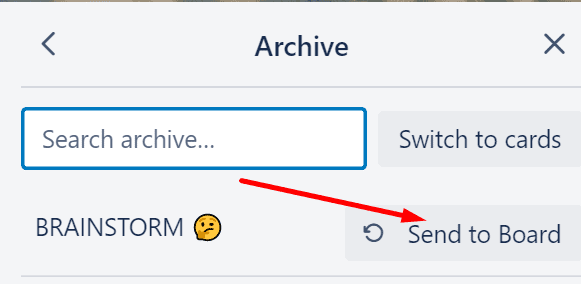
Удаление списков
Если вы на 100 процентов уверены, что больше никогда не будете использовать определенные списки, вы можете удалить их, а не архивировать.
Стоит отметить, что Trello не позволяет пользователям навсегда удалять списки на исходной доске. Это сделано для предотвращения случайного удаления списков.
Если вы хотите удалить список, не удаляя отдельные карты, вы можете отправить список обратно на исходную доску, а затем создать новую доску.
Переместите список на новую доску - щелкните меню и выберите Переместить список.
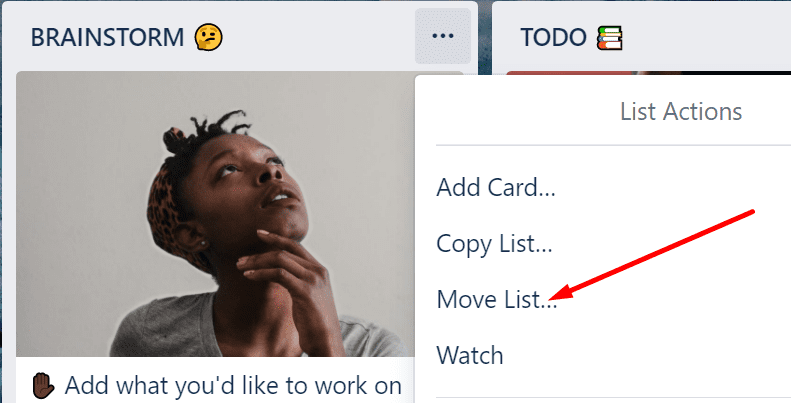
Закройте новую доску, а затем удалите ее навсегда, чтобы удалить все списки на этой доске.
Примечание: Если вы используете Trello в рабочих целях, лучше всего просто заархивировать свои списки. Вы сможете быстро разархивировать их, если вам потребуется перепроверить определенную информацию или сделать резервную копию определенных решений, которые вы приняли.